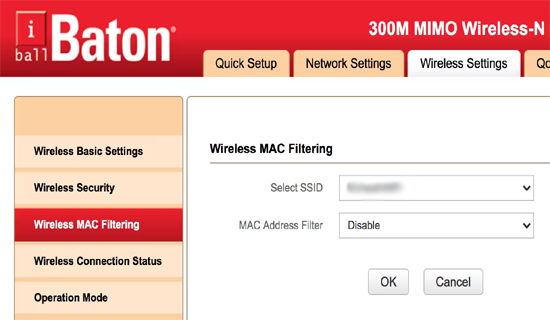Tem problemas para se conectar a uma rede Wi-Fi porque seu dispositivo Android parece estar perpetuamente preso no estágio de “obtaining IP address”? Se sim, não se preocupe. Aqui neste guia, mencionamos as várias maneiras de lidar com o Wi-Fi travado na obtenção de erro de endereço IP.
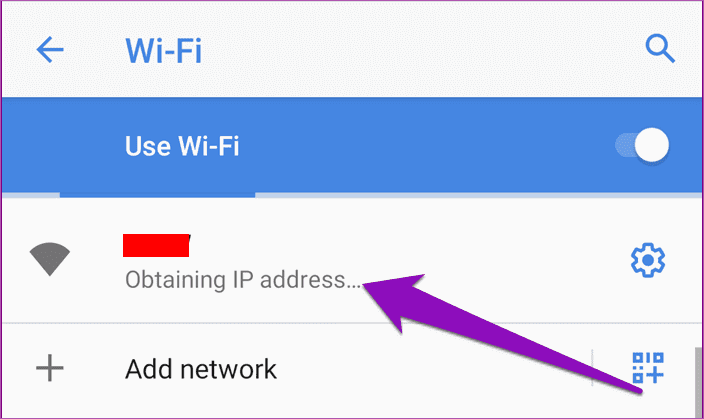
Esse problema pode ser frustrante, pois deixa você desconectado e atrapalha todas as suas atividades online. Portanto, com este guia, ajudaremos você a resolver o problema de erro e fazer com que sua conexão Wi-Fi volte a funcionar sem problemas.
Vamos começar então…
Por que o Wi-Fi mostra o erro “Falha ao obter endereço IP”?
Quando o seu Wi-Fi mostra um erro “falha ao obter endereço IP”, geralmente significa que o seu dispositivo não conseguiu adquirir um endereço IP do servidor DHCP da rede Wi-Fi. Isso pode ocorrer por vários motivos:
- Sinal fraco ou ruim
- Devido a um bug no seu telefone Android
- Interferência sem fio inesperada
- Devido a alterações nas configurações de segurança sem fio em um roteador
- Mau funcionamento do roteador
Como resolver o Wi-Fi travado na obtenção de erro de endereço IP?
Esta seção cobre várias soluções alternativas para evitar esse erro irritante. Portanto, leia toda a seção com atenção e siga o passo a passo para se despedir do erro de “obtenção de endereço IP” e recuperar o controle de sua conexão com a internet.
As soluções alternativas listadas são as seguintes:
Solução 1: reinicie seu dispositivo e roteador
Às vezes, uma falha normal no seu dispositivo ou roteador pode fazer com que o Wi-Fi do Android trave ao obter um erro de endereço IP. Portanto, aqui, uma nova reinicialização de ambos os dispositivos pode resolver os problemas de conectividade.
Desligue seu telefone Android e ligue-o novamente após 5 segundos. Para reiniciar o roteador, desconecte-o da fonte de alimentação, aguarde pelo menos 30 segundos e conecte-o novamente. Isso ajuda a atualizar o servidor DHCP.
Solução 2: Reconecte-se à rede Wi-Fi
É possível que devido ao problema de conexão, o Wi-Fi não tenha conseguido obter o endereço IP. Tente esquecer a rede e reconectá-la novamente para atualizar a conexão e corrigir o erro.
- Vá para Configurações > Conexões.
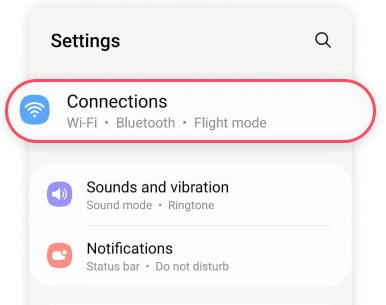
- Em seguida, clique na opção Wi-Fi e escolha a rede Wi-Fi que você utiliza.
- Abra sua opção de menu e clique em “Esquecer Rede”.

- Agora, tente reconectar-se à mesma rede novamente para ver se o erro foi corrigido.
Leitura adicional: Wi-Fi continua desconectando o Android
Solução 3: use endereço IP estático
Se qualquer outro dispositivo na sua rede estiver usando o mesmo endereço IP que o seu dispositivo está tentando obter, há um conflito. Nesse caso, você precisa atribuir um endereço IP estático a um dos dispositivos.
Aqui estão as etapas para atribuir um endereço IP estático:
- Abra o aplicativo Configurações do Android e vá para Conexões.

- Em seguida, toque na opção Wi-Fi e selecione aqui a rede desejada.
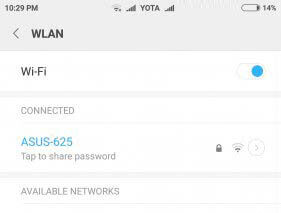
- Agora pressione e segure a rede Wi-Fi e verifique uma opção chamada Configurações Avançadas. Você também pode selecionar Modificar rede > Configurações de IP > Menu > Estático.

- Aqui, atribua o endereço IP e altere-o para qualquer número entre 1 e 225
- Por fim, toque no botão Salvar e tente conectar seu dispositivo.
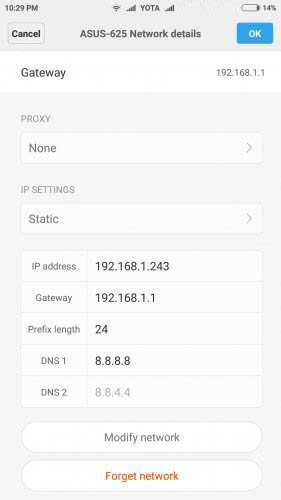
Leia também: Como corrigir erro de autenticação WiFi?
Solução 4: certifique-se de que o filtro MAC do roteador esteja desativado
O filtro MAC no roteador permite aprovar a rede para conexão. Se for o caso, o dispositivo Android que você está tentando conectar estiver na lista de bloqueio do Filtro MAC, ele não obterá um endereço IP.
Abaixo estão as etapas a seguir:
- Procure o endereço IP do seu roteador para acessar a página Configurações.
- Em seguida, faça login no seu roteador usando suas credenciais.
- Escolha a opção Configurações sem fio na tela inicial.
- Em seguida, clique na opção Wireless MAC Filtering.
- Aqui, certifique-se de que a opção Filtro de endereço MAC esteja habilitada. Caso contrário, desative-o.
Solução 5: alterar o tipo de criptografia do roteador
Alterar o tipo de criptografia do seu roteador também pode ajudá-lo a resolver o erro de Wi-Fi travado na obtenção do endereço IP do Android.
Siga as instruções passo a passo abaixo:
- Procure o endereço IP do seu roteador para abrir a página Configurações.
- Em seguida, faça login no seu roteador usando suas credenciais.
- Em seguida, selecione a opção Configurações sem fio.
- Toque em Wireless Security na próxima tela.
- Expanda a caixa de opção Modo de segurança e escolha a opção WPA2 – PSK no menu suspenso.
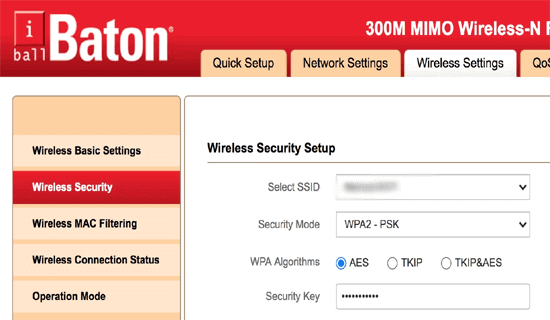
- Por último, salve as alterações feitas.
Como recuperar a senha do Wi-Fi se esqueci?
Os telefones Android permitem que os usuários salvem a senha WiFi no telefone, permitindo que o dispositivo se conecte à mesma rede automaticamente na próxima vez, sempre que disponível. Mas há momentos em que os usuários redefinem a rede salva e encontram problemas de conexão devido ao esquecimento da senha.
Bem, se você está preso em tal situação e tentando descobrir uma maneira de superá-la, abaixo estão as instruções para visualizar uma senha de Wi-Fi.
- Abra o aplicativo Configurações no seu dispositivo.
- Vá para Conexões >> WiFi.
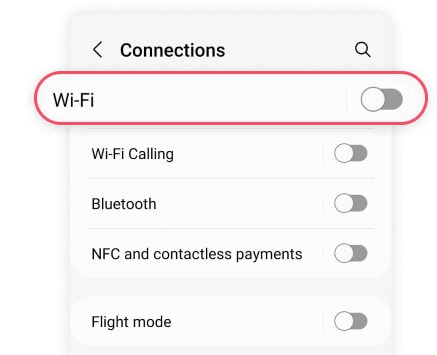
- Agora, na lista de redes WiFi, escolha a rede WiFi desejada para ver sua senha.
- Em seguida, clique no botão Compartilhar.
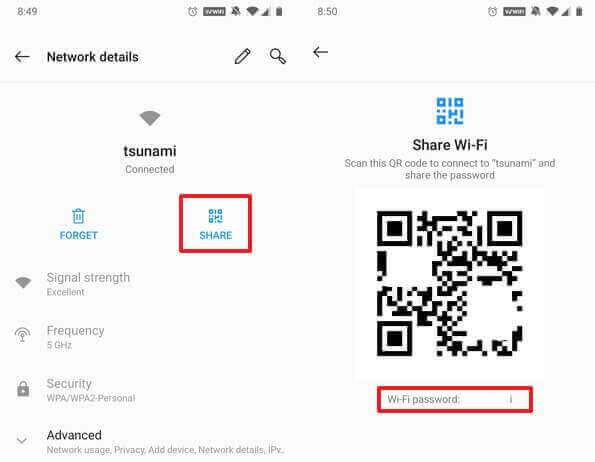
- Agora, a senha do Wi-Fi aparecerá abaixo do código QR.
Leia também: Como recuperar a senha WiFi no Android?
FAQs (perguntas frequentes)
Se você estiver conectado ao Wi-Fi, mas ainda não tiver problemas com a Internet, é principalmente porque a Internet está lenta ou há mais tráfego na mesma rede. Nesse caso, tente reduzir o tráfego na rede ou certifique-se de que a Internet esteja forte.
Caso o Wi-Fi não esteja funcionando no seu telefone, mas funcionando bem com outros dispositivos, deve ser devido a uma falha no dispositivo. Tente reiniciar o dispositivo para atualizar o processo e, em seguida, conecte-se ao WI-FI novamente para ver se está funcionando bem desta vez.
Se você estiver fora do alcance de conexão do seu roteador, seu telefone Android poderá enfrentar dificuldades para se conectar a uma rede. Em tal situação, aproximar o telefone de um roteador pode ajudá-lo a resolver a situação. Por que estou conectado ao Wi-Fi, mas não tenho Internet?
Por que o Wi-Fi não funciona no meu telefone, mas funciona em outros dispositivos?
Por que demora tanto para obter um endereço IP?
Embrulhar Up
É isso!!! Espero que as soluções alternativas discutidas tenham ajudado você a consertar o Wi-Fi travado na obtenção de erro de endereço IP e permitir que você tenha acesso ao Wi-Fi novamente.
Agora aproveite a rede Wi-Fi sem interrupções. Além disso, fique ligado conosco no Facebook ou Twitter para obter as últimas atualizações sobre artigos.

James Leak is a technology expert and lives in New York. Previously, he was working on Symbian OS and was trying to solve many issues related to it. From childhood, he was very much interested in technology field and loves to write blogs related to Android and other OS. So he maintained that and currently, James is working for pt.androiddata-recovery.com where he contribute several articles about errors/issues or data loss situation related to Android. He keeps daily updates on news or rumors or what is happening in this new technology world. Apart from blogging, he loves to travel, play games and reading books.